Certaines ou toutes vos applications Windows 10 ne fonctionnent-elles pas correctement? Auparavant, j'avais écrit un article sur la résolution du problème des applications Windows Store manquantes. Récemment, un de mes clients m'a acheté une machine Windows 10, les applications Windows semblant s'ouvrir, mais se fermant immédiatement.
Si vous rencontrez ce problème où une application ne parvient pas à se charger, il s'agit probablement d'un problème d'autorisations. Les applications Store échouent pour de nombreuses raisons, notamment parce que les autorisations pour certains dossiers Windows et paramètres de registre ont été modifiées, manuellement ou par stratégie de groupe.
Vous pouvez résoudre ce problème en vérifiant toutes les autorisations pour ces dossiers et paramètres de registre et en vous assurant qu'elles sont toutes correctes. Dans cet article, je vous expliquerai les étapes à suivre pour que vos applications de magasin puissent fonctionner à nouveau.
Journal des événements Windows 10
Vous pouvez confirmer s'il s'agit de la cause du problème en ouvrant le journal des événements et en recherchant l' ID d'événement 5961 dans le journal des événements. Vous pouvez ouvrir le journal des événements en cliquant sur Démarrer et en tapant dans le journal des événements .

Vous devrez accéder au fichier journal suivant pour voir si cet événement particulier existe ou non:
Journaux des applications et des services \ Microsoft \ Windows \ Apps \ Microsoft-Windows-TWinUI / Operational
Une fois là-bas, vous verrez toute une série d’événements, probablement des milliers. Vous ne pouvez pas vraiment y accéder manuellement. Vous devez donc cliquer sur le bouton de recherche situé à l'extrême droite et saisir 5961. La recherche se fera dans ce journal et, le cas échéant, la surlignée apparaîtra. Double-cliquez sur la ligne et vous devriez voir des informations comme ci-dessous:
Nom du journal: Microsoft-Windows-TWinUI / Operational Source: Microsoft-Windows-Immersive-Shell ID d'événement: 5961 Niveau: Erreur Description: L'activation de l'application pour le contrat Windows.Launch a échoué avec l'erreur: L'application n'a pas démarré.
Si l'événement existe, vous pouvez être pratiquement certain qu'il s'agit d'un problème d'autorisations pour un nouveau groupe dans Windows appelé Tous les packages d'application . Qu'est-ce que tous les packages d'application? Eh bien, cela ressemble aux groupes d’administrateurs ou d’utilisateurs intégrés. Tous les packages d'application incluent toutes les applications de magasin installées dans Windows 10. Si ce groupe ne dispose pas des autorisations pour certains dossiers et paramètres de registre, le démarrage des applications de magasin échouera.
Fixer les autorisations du système de fichiers
Tout d'abord, corrigeons les autorisations du système de fichiers. Il s’agit essentiellement de vérifier les autorisations sur trois dossiers: Program Files, Windows et Utilisateurs.
Accédez à l'explorateur et cliquez avec le bouton droit sur C: \ Windows, puis cliquez sur l'onglet Sécurité . Voici à quoi cela devrait ressembler avec les autorisations appropriées.
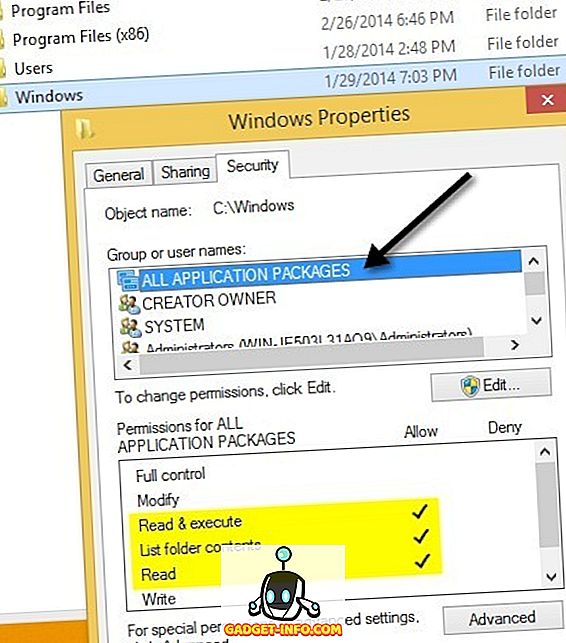
Si ce n'est pas ce que vos autorisations indiquent pour le répertoire, cliquez sur le bouton Avancé en bas à droite. Dans la boîte de dialogue suivante, cliquez sur le bouton Modifier les autorisations .
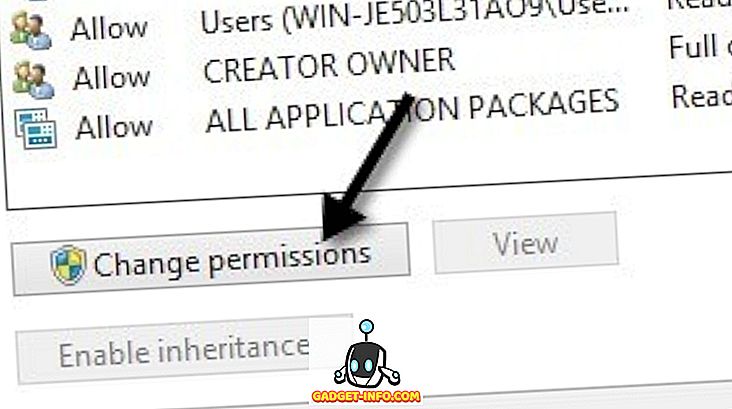
Vous souhaitez ensuite cliquer sur le bouton Ajouter . Notez que si le bouton Ajouter est grisé, cela signifie probablement que tous les fichiers appartiennent à TrustedInstaller. Lisez mon article précédent sur la façon de modifier les autorisations afin de pouvoir contrôler totalement les fichiers et les dossiers.
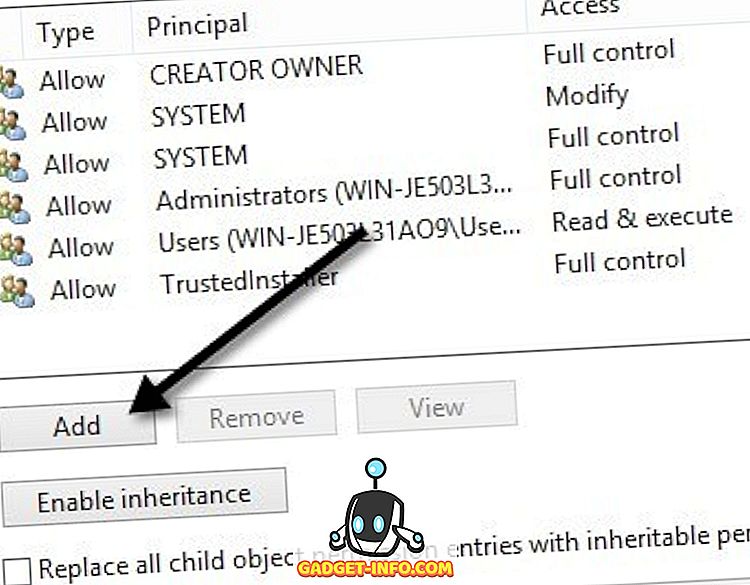
Ici, vous devez cliquer sur Sélectionner un principal, puis saisir tous les packages d’application dans la zone du nom de l’objet. Assurez-vous de cliquer également sur le bouton Vérifier les noms avant de cliquer sur OK.
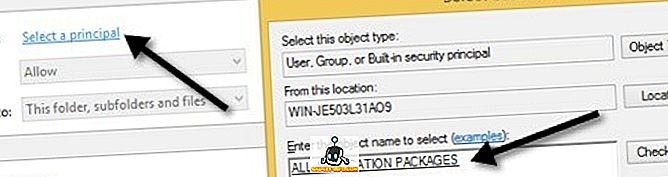
Assurez-vous que le type est défini sur Autoriser et que S'applique à Ce dossier, sous-dossiers et fichiers . Sous autorisations, assurez-vous que les options Lire et exécuter, Afficher le contenu du dossier et Lire sont cochées. Puis cliquez sur OK.
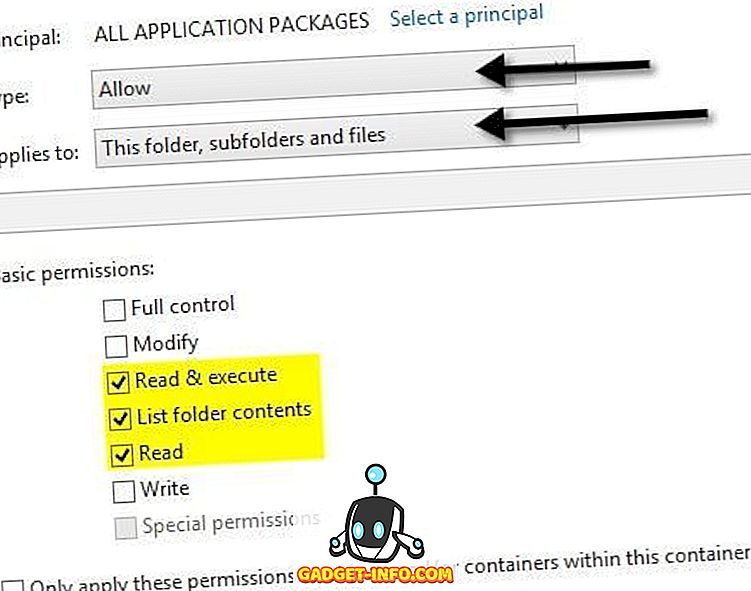
Vous serez ramené à l'écran principal des autorisations. Ici, vous devez vous assurer de cocher la case Remplacer toutes les entrées d'autorisation d'objet enfant par des entrées d'autorisation pouvant être héritées de cet objet .
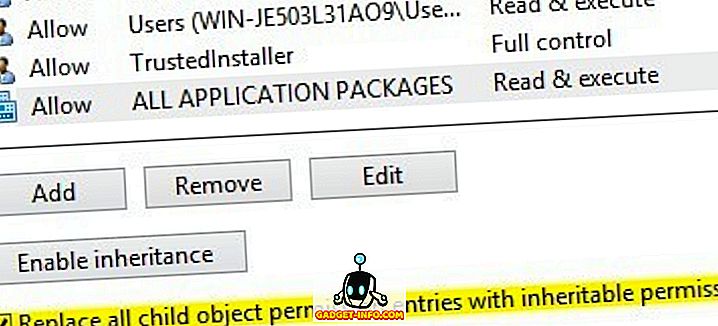
Une fois que vous avez fait cela pour le répertoire Windows, vous devez faire la même chose pour C: \ Users et C: \ Program Files. Pour C: \ Users, tout est identique, sauf que vous accordez un contrôle total au groupe Tous les packages d'application. De même, si vous utilisez Windows 64 bits, vous devrez le faire également pour C: \ Program Files (x86).
Correction des autorisations du registre
Pour les entrées de registre, ouvrez regedit en allant à Démarrer et en tapant regedit . Une fois que vous l'avez ouvert, vous devez vérifier les autorisations pour HKEY_USERS. Cliquez avec le bouton droit sur HKEY_USERS et cliquez sur Autorisations .
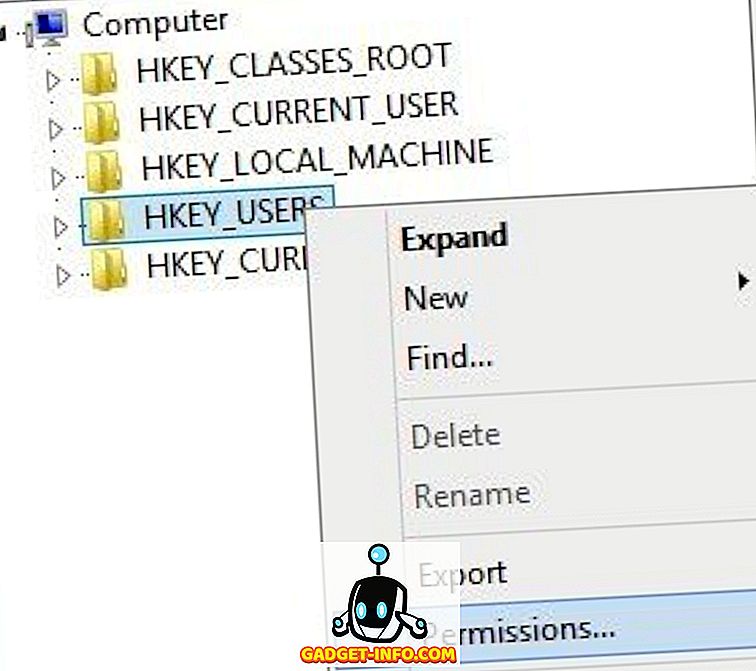
Assurez-vous que tous les packages d'application disposent d'une autorisation de lecture .
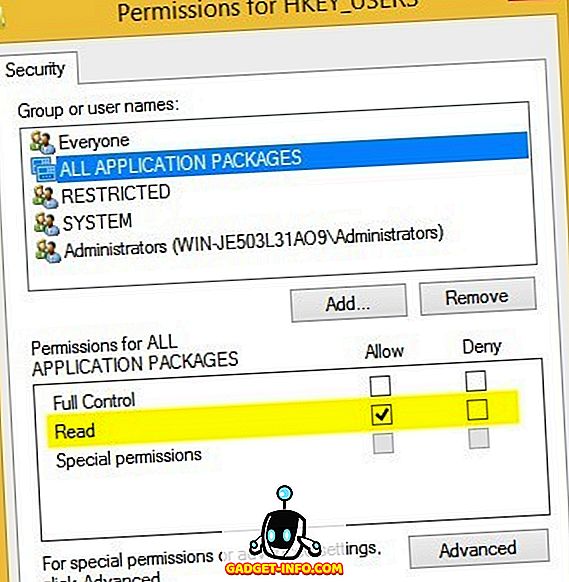
Faites maintenant la même chose pour HKEY_CLASSES_ROOT . Développez ensuite HKEY_LOCAL_MACHINE et effectuez la vérification pour HARDWARE, SAM, SOFTWARE et SYSTEM .
Si vous n'êtes pas devenu fou maintenant, alors félicitations! Le principal problème que j'ai constaté avec l'ensemble de ce processus est la modification des autorisations sur les dossiers système, car vous devez surmonter TrustedInstaller pour pouvoir modifier les autorisations. La moitié du temps qui ne fonctionne jamais correctement et ensuite essayer de tout ramener à la normale est tout aussi risqué.
Il est peut-être préférable de simplement réinitialiser Windows 10, mais cela vous obligera à réinstaller toutes vos applications tierces. Vous pouvez réinitialiser Windows 10 en allant dans Paramètres, cliquez sur Mise à jour et sécurité, puis en cliquant sur Récupération . Si vous essayez de modifier les autorisations et rencontrez des erreurs, publiez un commentaire et nous essaierons de vous aider. Prendre plaisir!









